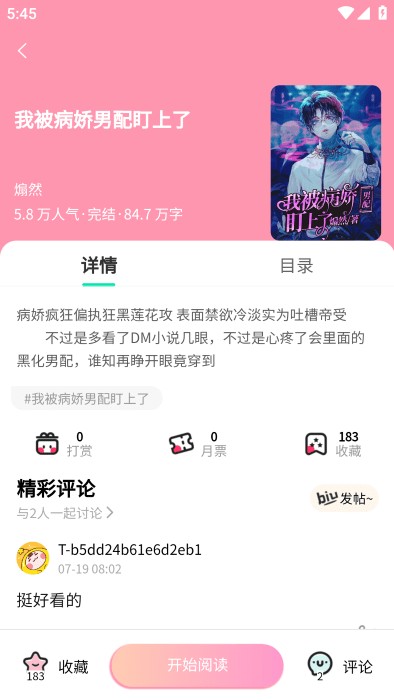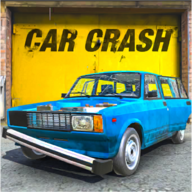在XP下安装QC9.0 +SQL2005所碰到的问题
时间:2010-06-20 来源:claire2008
在公司安装QC时一切都很成功,但在自己电脑上安装时老是出现碰到各种问题,现把安装流程及查阅别人总结的经验记录下:
1、应用服务器配置:JBOSS应用服务器,勾选高级选项:我这里把HTTP端口号改为8089(应为很多软件都默认端口号为8080);
2、JBOSS服务:用户名(打开XP使用的登入名):qiau
密码(打开XP登入时的密码):111
域:没有时可不填或填写:hostname
3、web服务器配置:JBOSS内部web服务器
4、QC演示版项目+ Mercury Tours
5、SMTP服务器:localhost
6、数据库类型:SQL验证,
服务器名称:localhost; 数库用户名:sa 数据库密码:123456
(在SQL2005中使用SQL Server Authentication方式登录:
安装SQL 2005成功后,只能使用Windows Authentication方式登录,而不能使用SQL Server Authentication方式登入,
这时需要需要先在 Windows Authentication方式下登录--->属性Properties--->安全性security---->选SQL server and Windows Authentication mode--->确定;
点选security--->选择sa用户--->鼠标右键选择属性--->在这里选SQL server Authentication模式,并在这里设置登录密码--->在状态里的login选择Enabled启有---》确定,即可使用SQL Server Authentication模式使用sa,密码登入)
(在第6步老是提示数据库配置不正确:
这里在SQL2005上可以正常登入,但在QC里老会提示配置不正确,有想过端口号是不是不正确的原因或是其它设置不成功反正配置了很久,现在总于能通过了,下面把配置的设置记录下来:
SQL2005--->cofiguration Tools--->SQL Cofiguration Manager--->SQL Server2005 Network Configuration--->Protocols for MSSQLSERVER-->TCP/IP:Enabled (我是这里为Disabled所以QC通不过) 并且在属性里可以查看端口号是否为1433.
SQL Native Client Configuration--->Client Protocals--->TCP/IP:Enabled,VIA:Disabled) 在SQL2005设置完成后一定要记住重启服务器,可在控制面板里的服务中重启,也可在SQL Cofiguration Manager重启.
7、定义站点管理员
用户名:claire
密码:123
8、点击下一步即可成功安装。
相关阅读 更多 +